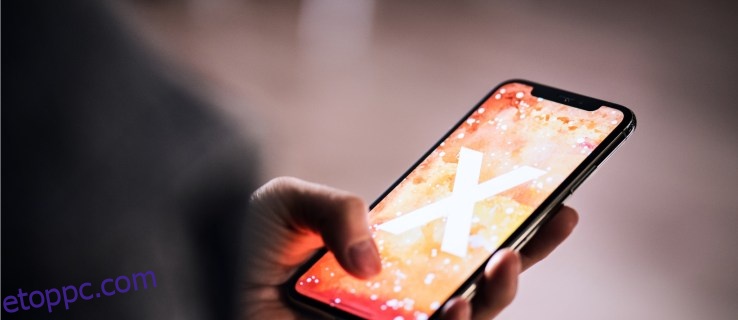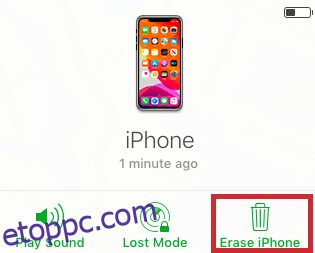Ha valaha is elfelejtette iPhone jelszavát, tudja, milyen kényelmetlen lehet. Minden névjegye, fényképe, közösségimédia-fiókja és még sok más biztonságosan el van rejtve a lezárási képernyő között – de egyikhez sem férhet hozzá.
Lehet, hogy nemrégiben visszaállította a jelszót, és nem emlékszik, mi volt az. Vagy talán egy ideje nem használta a telefont, és elfelejtette a jelszót.
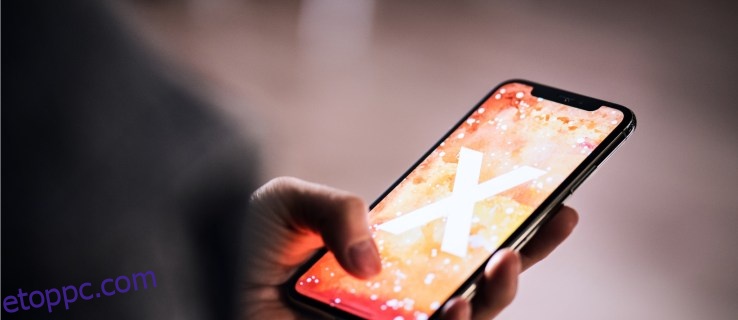
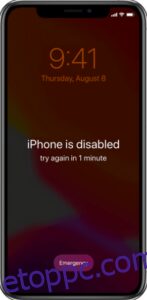
Bármi is legyen a probléma, az Apple gondoskodott arról, hogy visszaállíthassa elfelejtett iPhone (vagy iPad vagy iPod) jelszavát. Remélhetőleg a közelmúltban készített biztonsági másolatot eszközéről, mert előfordulhat, hogy a folyamat során a legutóbbi adatok egy része elveszik.
Tartalomjegyzék
Felkészülés az iPhone jelkód visszaállítására
A jelkód visszaállítása előtt ki kell választania az eszköz teljes visszaállításának módját. Sajnos ez általában előfeltétele az iPhone jelkód visszaállításának, ha elfelejtette. Innen a biztonsági mentés megjegyzése – ha korábban nem készített biztonsági másolatot, akkor nem történik meg az eszköz adatainak mentése.
Ezenkívül a folytatás előtt győződjön meg arról, hogy ismeri a telefonon lévő Apple ID-hez társított Apple jelszót. Miután végrehajtotta a visszaállítást, a telefon teljesen újonnan indul. A beállítási folyamat során azonban szüksége lesz az Apple ID-ra és jelszóra az Apple aktiválási zárjának megkerüléséhez.
Helyreállítási mód: 1. lépés
A kezdéshez Helyreállítási módba kell helyeznie az eszközt. A folyamathoz egy gombkombinációra van szükség, amellyel a számítógép együttműködik a telefonnal. A gombkombináció gyártótól és modelltől függően eltérő. Görgessen lejjebb az eszközön található konkrét utasításokért.
iPhone 8 vagy újabb
A dolgok egy kicsit megváltoztak az egyik új típusú iPhone alaphelyzetbe állításával kapcsolatban, amelyek nem rendelkeznek kezdőlap gombbal. A számítógépet ugyanúgy kell használnia, mint a régebbi modelleknél. Mielőtt csatlakoztatná és követné az alább felsorolt visszaállítási lehetőségeket, állítsa iPhone-ját helyreállítási módba.
- Még ne csatlakoztassa telefonját a számítógéphez. Tartsa lenyomva az oldalsó gombot, amíg a telefon meg nem jelenik a csúszkával a kikapcsoláshoz. Húzza át a csúszkát a képernyő tetején, és kapcsolja ki.
-

Ha ezt helyesen tette, telefonja a fenti képernyőképhez fog hasonlítani.
iPhone 7
Ha iPhone 7 modellel rendelkezik, továbbra is visszaállíthatja a jelszót, de ez egy kicsit más gombkombináció:
- Csatlakoztassa a telefont a számítógéphez, miközben lenyomva tartja a hangerőcsökkentő gombot. Tartsa lenyomva a gombot, amíg a helyreállítási képernyő meg nem jelenik a telefonon.
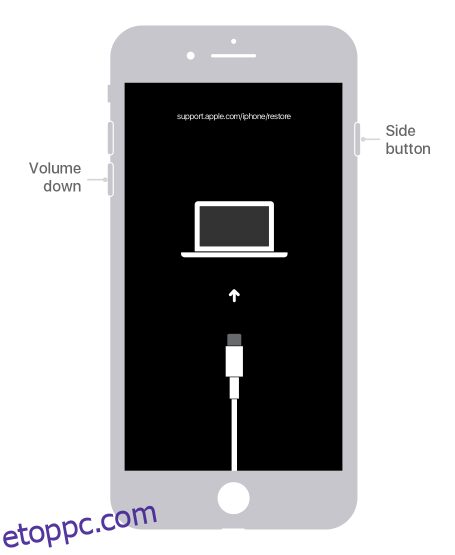
iPhone 6S vagy régebbi
Ha régebbi iPhone-modellje van, továbbra is visszaállíthatja a jelszót, de ez egy kicsit más gombkombináció:
- Kapcsolja ki iPhone-ját, csatlakoztassa a számítógéphez, és tartsa lenyomva a kezdőlap gombot, amíg a telefon meg nem jelenik a helyreállítási mód képernyőjén.
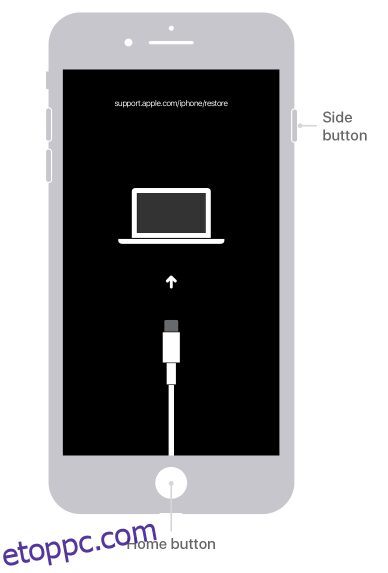
Helyreállítási mód: 2. lépés
Ha még soha nem szinkronizált az iTunes-szal, vagy nem állította be az iPhone keresése funkciót az iCloudban, a helyreállítási mód az egyetlen lehetőség az eszköz visszaállítására – ez a bravúr törli az eszközt és a jelszót, így újat állíthat be.
- Először csatlakoztassa iPhone-ját a számítógéphez, és nyissa meg az iTunes alkalmazást. Ha az eszköz csatlakoztatva van, indítsa újra mindhárom gombot (hangerő növelése, hangerő csökkentése és ébresztés/alvó üzemmód).
-
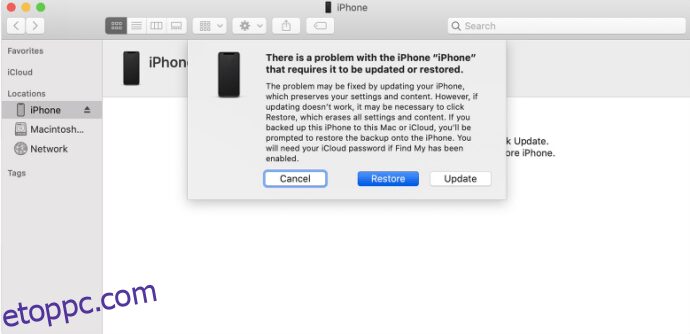
- Amikor a letöltési folyamat befejeződött, beállíthatja és használhatja eszközét.
Alternatív módszer: Állítsa vissza a jelszót az iTunes segítségével
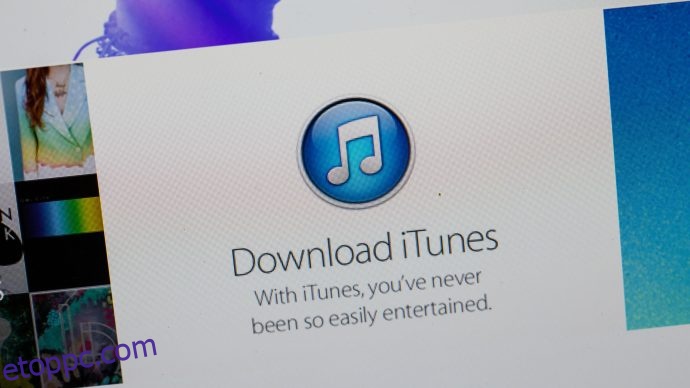
Ha korábban szinkronizálta eszközét az iTunes alkalmazással, törölheti eszközét és a jelszót a szoftverből. Csak kövesse az alábbi lépéseket:
- Csatlakoztassa eszközét ahhoz a számítógéphez, amellyel szinkronizál, és nyissa meg az iTunes alkalmazást (ha a rendszer jelszót kér, próbáljon ki egy másik számítógépet, amellyel szinkronizált. Ha ez nem működik, használja a helyreállítási módot.)
-
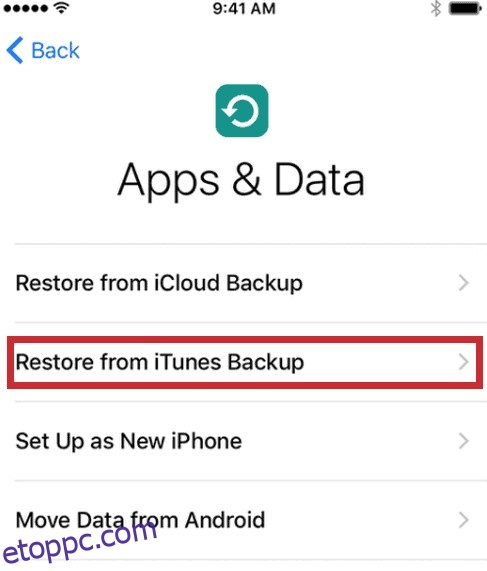
Alternatív módszer: Gyári beállítások visszaállítása távolról az iCloud használatával
Ha nincs magánál a telefon, de továbbra is csatlakozik wifi-hez vagy mobiladat-hálózathoz, akkor távolról is elvégezheti a visszaállítást. Ez a módszer akkor is működik, ha nem tudja elérni a telefont, még akkor sem, ha az Önnél van. Az egyetlen ok, amiért ez nem működik, az az, ha beállította a 2FA-t, és nem tudja megkapni a kódot a fájlban lévő telefonszámára vagy egy másik Apple-eszközre.
- Jelentkezzen be az iCloudba, és kattintson a „Find my iPhone” gombra.
-
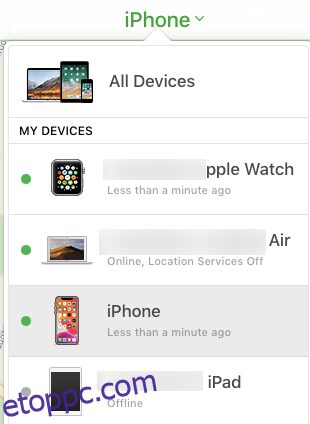
- Kattintson az „iPhone törlése” gombra.
Mindaddig, amíg eszköze stabil internetkapcsolattal rendelkezik, automatikusan törli az összes tartalmat és beállítást. Indítsa újra a telefont, jelentkezzen be az Apple ID-jába, és állítsa be. Dönthet úgy, hogy visszaállítja az iCloudból, vagy beállíthatja vadonatúj eszközként.
Az iPhone-kód beállítása kezdetben, vagy amikor ismeri a jelszót
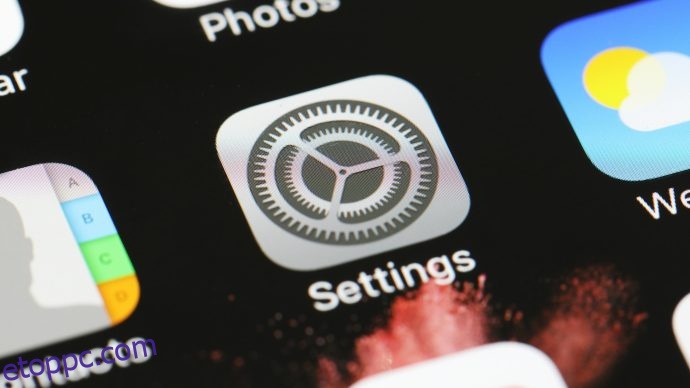
Amikor először állítja be iPhone-ját, a rendszer megkérdezi, hogy kíván-e beállítani egy jelszót. Ha kihagyja ezt a lépést – vagy beállít egy jelszót, és később meggondolja magát, akkor később beállíthatja vagy visszaállíthatja. Csak kövesse ezeket az egyszerű lépéseket.
- Menjen a Beállításokhoz.
-
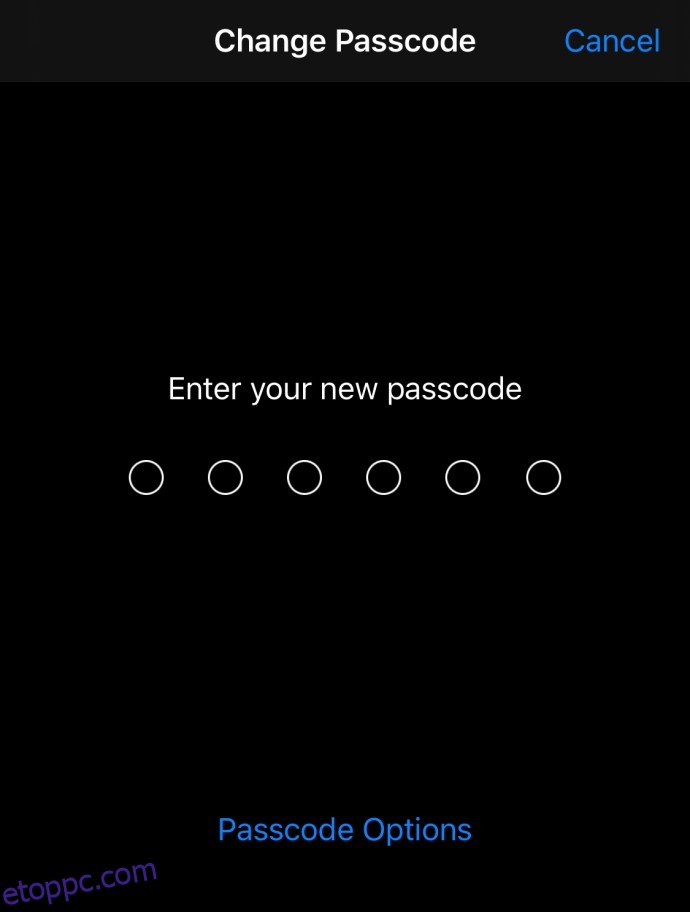
Egyszerű. Amíg el nem felejti a jelszót, törölnie kell az eszközt, majd újra kell kezdenie, ebben az esetben tekintse meg a fenti szakaszokat.
Gyakran Ismételt Kérdések
Ez a rész több gyakran ismételt kérdésre ad választ.
Mi kéri a jelszó feloldását iPhone-on?
Időnként látszólag véletlenszerűen kap egy jelszót. Tehát mi okozza, hogy az iPhone-ja jelkódos feloldást igényel? Kevés olyan viselkedés létezik, amely letiltja az arcazonosítót vagy az ujjlenyomat-feloldást. Ezek a következők:
– Újraindítja vagy újraindítja az iPhone készüléket.
– Az iPhone-ját 48 órája nem oldották fel.
– 6,5 napja használta a jelkódot, és a biometrikus feloldást már 4 órája nem használták.
– Ötször próbálkozott a Face ID-vel vagy az ujjlenyomat-szkennerrel, és nem oldotta fel az eszköz zárolását.
– Az Emergency SOS vagy a Medical ID funkció aktiválva van.
Az Apple visszaállítja a jelszót?
Lényegében nem, de továbbra is segíthetnek Önnek, ha ki van zárva egy megvásárolt eszközből. Akár nem ismeri az eszközhöz társított Apple ID-t, akár le van tiltva, az Apple végigvezeti az eszköz visszaállításának lépésein.
Ha szüksége van egy számítógépre, de nincs ilyen, keresse fel a legközelebbi Apple telephelyet további segítségért (a mobiltelefon-szolgáltatónak valószínűleg nem lesz erre lehetősége, ezért készüljön fel egy útra, ha nincs Apple Store a közelben ).
Feltéve, hogy nem rendelkezik Apple ID-vel, jelszavával vagy móddal a 2FA beszerzésére, hívja az Apple ügyfélszolgálatát segítségért. Több napig is eltarthat, mire frissülnek ezek az információk, előfordulhat, hogy át kell adnia a nyilvántartásban szereplő kártyát az Apple-nek, és be kell mutatnia a vásárlást igazoló bizonylatot (sajnos a Facebook Marketplace és a Craigslist üzenetei itt nem segítenek).
Valaki eladott nekem egy iPhone-t, ami még mindig le van zárva. Mit tehetek?
Először is, ha Apple-eszköz vásárlásán gondolkodik magánszemélytől, hajtsa végre a tranzakciót a szolgáltató üzletében. Ennek az extra lépésnek a végrehajtása biztosítja, hogy az eszköz aktiválva legyen, és nincsenek biztonsági problémái.
Ha már vásárolt eszközt egy harmadik féltől származó üzletben, keresse fel az üzletet, és kérje meg, hogy cseréljék ki. Bízz bennünk; könnyebb újat venni.
Ha az eszközt egy magánszemélytől vásárolta, a zárolás feloldása teljes mértékben az adott személyen múlik. Az Apple nem állítja vissza az eredeti Apple ID-t, és nem is segítenek a jelszó beszerzésében.
Ez nagyon elkeserítő! Miért olyan nehéz visszaállítani a jelszót?
Amikor a technológiai felhasználók az Apple-re gondolnak, a túlzott biztonságra gondolnak. Az iPhone nagyon keresett cikk a bűnözők, tolvajok, sőt bizonyos mértékig csalók számára is. Feltéve, hogy mindent naprakészen tartott iPhone-ján (a kapcsolattartási szám, e-mail, biztonsági másolatok stb.), akkor nem lesz gond a telefon visszaállításával.
Még ha ki is kell cserélnie iPhone-ját, az valószínűleg olcsóbb és kisebb probléma, mint a feltört bankszámlák, az Apple ID, valamint a nyilvánosságra hozott fényképek vagy személyes adatok kezelése.
Fel tudom oldani a telefonomat, de elfelejtettem a képernyőidő jelszavát. Mit tegyek?
Végül az iOS 14-ben bevezetett felhasználóknak egyszerű módja van a képernyőidő-jelszó megváltoztatására. Mindössze annyit kell tennie (eltekintve attól, hogy megbizonyosodjon arról, hogy telefonja frissítve van az iOS 14 rendszerrel), hogy navigáljon a Beállításokhoz, és érintse meg a Képernyőidő opciót. Innen érheti el az „Elfelejtett képernyőidő-jelszó” opciót.
Adja meg a jelszó létrehozásához használt Apple hitelesítő adatokat, és adjon meg egy újat. Erősítse meg, és kész.
Becsomagolás
Van tippje, trükkje vagy kérdése az Apple-eszközök jelszavának visszaállításával kapcsolatban? Tudassa velünk az alábbi megjegyzés részben!